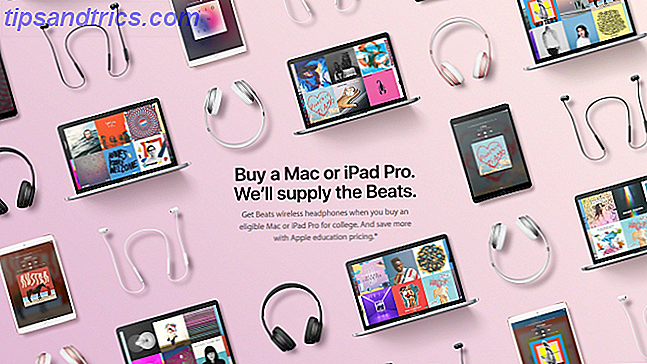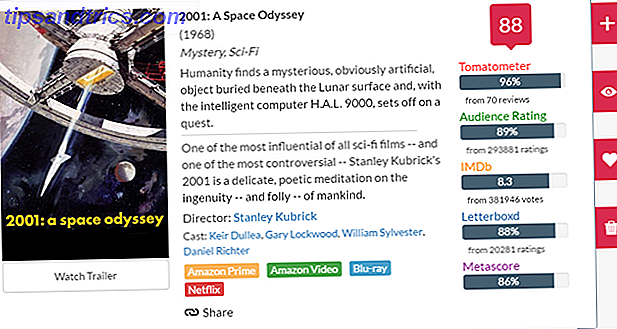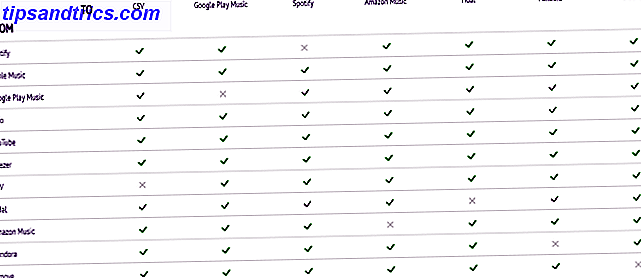Du kan bruke en av fire forskjellige metoder for å legge til kanaler til din Roku-enhet. De tre vanligste er nettversjonen av den offisielle kanalbutikken, versjonen av enheten på kanalbutikken, og legge til private kanaler ved hjelp av en unik kode.
Den fjerde metode-sideloading-er mindre mye brukt.
Sidelading er den mest kompliserte metoden, men det er også den eneste tilnærmingen som lar deg legge til absolutt hvilken som helst kanal du vil ha, selv om den ikke er i kanalbutikken, og den har ikke en unik kode. Og hvis du har kildekoden til en app, er det også en fin måte å omgå geografiske begrensninger.
Så, hvordan laster du en app på din Roku-enhet? Fortsett å lese for å finne ut mer.

Slik Sideload en app på Roku
For å sidelaste en app på Roku-enheten, følg de enkle trinnvise instruksjonene nedenfor.
- Trykk Hjem (x3) + Opp (x2) + Høyre + Venstre + Høyre + Venstre + Høyre på Roku's fjernkontroll for å sette enheten inn i utviklingsmodus .
- Legg merke til IP-adressen på skjermen.
- Velg Jeg godtar på SDK-lisenssiden.
- Lag et passord.
- Skriv inn den tidligere nevnte IP-adressen i nettleseren din.
- Klikk på Last opp .
- Velg ZIP-filen til kanalen du vil installere.
- Klikk på Installer .
Kanalen tar noen minutter å laste opp og installere seg selv. Hvis du ikke ser det på Roku straks, går du til Innstillinger> System> Systemoppdatering> Sjekk nå på enheten. Det vil tvinge enheten til å oppdatere hele kanallisten.